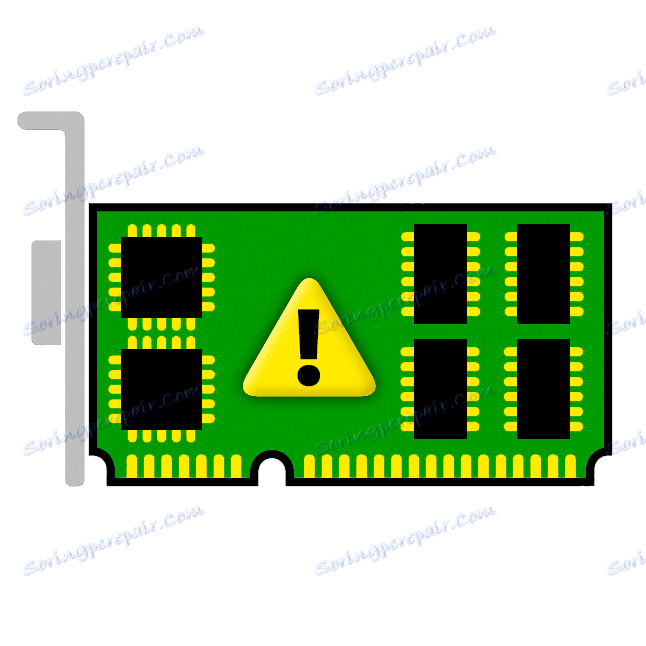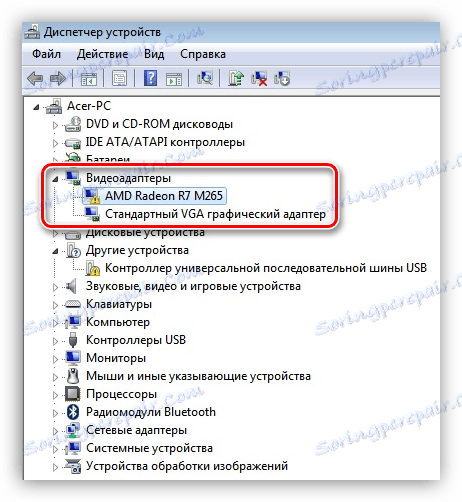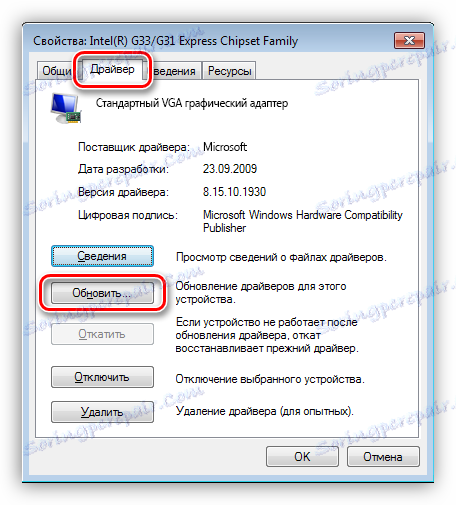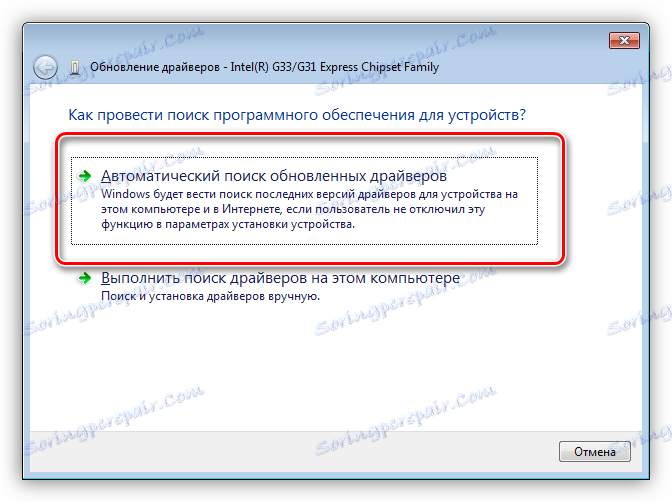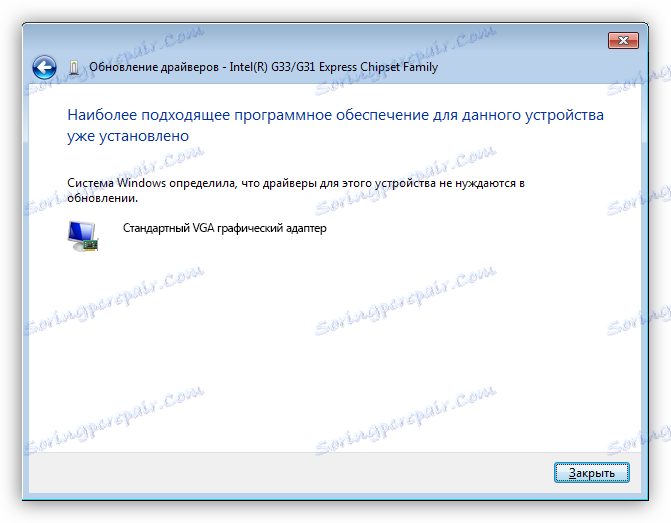راه حل خطای کارت گرافیک: "این دستگاه متوقف شده است (کد 43)"
یک کارت گرافیک یک دستگاه بسیار پیچیده است که نیاز به حداکثر سازگاری با سخت افزار و نرم افزار نصب شده دارد. گاهی اوقات با آداپتورها مشکلاتی وجود دارد که امکان استفاده بیشتر از آنها را غیر ممکن می سازد. در این مقاله ما در مورد کد خطا 43 و نحوه رفع آن صحبت خواهیم کرد.
محتوا
خطای کارت گرافیک (کد 43)
این مشکل در هنگام کار با مدل های قدیمی تر کارت گرافیک مانند NVIDIA 8xxx، 9xxx و معاصران آنها بیشتر دیده می شود. این به دو دلیل رخ می دهد: خطاهای راننده یا خرابی های سخت افزاری، یعنی خرابی سخت افزار. در هر دو مورد، آداپتور به طور معمول عمل نمی کند و یا کاملا خاموش می شود.
در مدیریت دستگاه، چنین تجهیزاتی با یک مثلث زرد با علامت تعجب مشخص شده است.
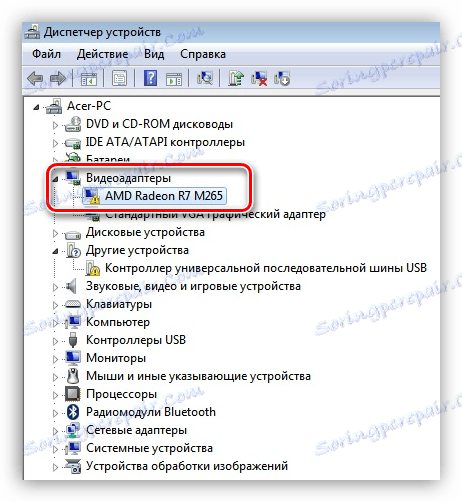
ناقص سخت افزار
بیایید با دلایل "آهن" شروع کنیم. این گسل های دستگاه است که می تواند خطایی از 43 داشته باشد. کارت های قدیمی تر اکثرا دارای TDP جامد هستند که به این معنی است که مصرف برق بالا و در نتیجه دمای بالا در بار است.
در جریان بیش از حد، تراشه گرافیکی ممکن است چندین مشکل داشته باشد: ذوب کردن لحیم کاری که با آن به کارت وصل می شود، "تخلیه" کریستال از بستر (ذوب چسب ترکیب) یا تخریب، یعنی کاهش عملکرد به دلیل فرکانس های بسیار بالا پس از شتاب .
واقعی ترین علامت "تیغه" GPU "مصنوعات" در قالب راه راه، مربع های کوچک و "زیپ" در صفحه نمایش مانیتور است. قابل توجه است که آنها نیز هنگام بوت شدن کامپیوتر، لوگو مادربرد و حتی در BIOS حضور دارند .
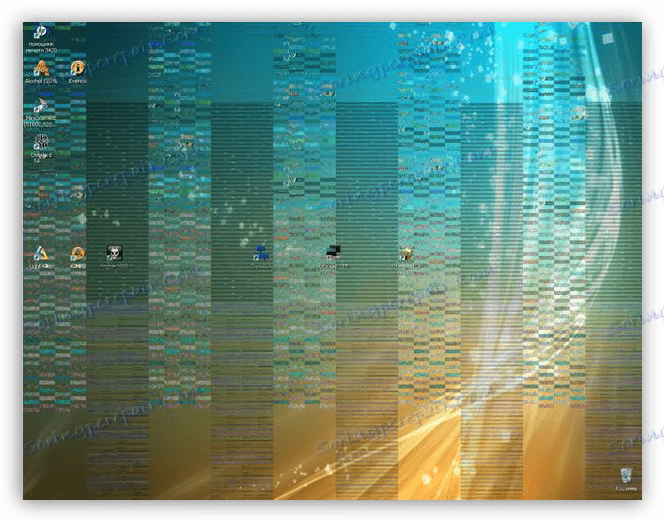
اگر هیچ "مصنوعات" وجود نداشته باشد، این بدان معنا نیست که این مشکل شما را از بین برد. با مشکلات سخت افزاری قابل توجه، ویندوز به طور خودکار می تواند به راننده استاندارد VGA ساخته شده در مادربرد و یا پردازنده گرافیکی تبدیل شود.
راه حل زیر است: برای تشخیص کارت در مرکز خدمات لازم است. در صورت تایید یک سوء عملکرد، شما باید تصمیم بگیرید که هزینه تعمیر چقدر است. شاید "ارزش ارزش نداشته باشد" و سادهتر است که یک شتاب دهنده جدید بخرید.
راه ساده تر این است که دستگاه را به یک رایانه دیگر وارد کنید و آن را تماشا کنید. آیا خطا تکرار می شود؟ سپس - در سرویس.
خطاهای راننده
راننده یک سیستم عامل است که به دستگاه ها کمک می کند با یکدیگر ارتباط برقرار کنند و با سیستم عامل. آسان است حدس بزنید که خطاهای درایورها می توانند کار تجهیزات نصب شده را مختل کنند.
خطا 43 نشان دهنده یک مشکل جدی با راننده است. این می تواند به فایل های برنامه آسیب برساند یا با نرم افزار های دیگر درگیری ایجاد کند. یک تلاش اضافی برای نصب مجدد برنامه نیست. چگونه این کار را انجام دهید، در ادامه بخوانید این مقاله .
- عدم سازگاری راننده استاندارد ویندوز (یا Intel HD Graphics ) با برنامه نصب شده از سازنده کارت گرافیک. این "ساده ترین" شکل بیماری است.
- به کنترل پنل بروید و به دنبال «مدیریت دستگاه» باشید . برای راحتی جستجو، ما گزینه نمایش "آیکون های کوچک" را تنظیم می کنیم.
![کنترل پنل اپلت مدیریت دستگاه در ویندوز برای حل و فصل کارت خطای کارت گرافیک 43]()
- ما شاخه ای با آداپتورهای ویدئویی پیدا می کنیم و آن را باز می کنیم. در اینجا کارت ما و آداپتور گرافیکی استاندارد VGA را می بینیم. در برخی موارد، این ممکن است Intel HD Graphics Family باشد.
![یک شعبه شامل آداپتورهای ویدئویی در مدیریت دستگاه ویندوز]()
- ما دوبار کلیک بر روی آداپتور استاندارد، باز کردن پنجره ویژگی های تجهیزات. بعد، به زبانه "Driver" بروید و بر روی دکمه "Update" کلیک کنید.
![تب Driver در پنجره ویژگی های سخت افزاری مدیریت دستگاه ویندوز]()
- در پنجره بعدی شما باید روش جستجوی را انتخاب کنید. در مورد ما "جستجو خودکار برای درایورهای به روز شده" .
![انتخاب روش جستجو برای درایورهای گرافیکی مناسب در مدیریت دستگاه ویندوز]()
پس از یک مدت کوتاه، می توانیم دو نتیجه را بدست آوریم: نصب راننده یافت شده یا پیامی مبنی بر اینکه نرم افزار مناسب قبلا نصب شده است.
![مناسب ترین نرم افزار آداپتور گرافیکی در حال حاضر در مدیریت دستگاه ویندوز نصب شده است.]()
در اولین مورد، ما کامپیوتر را مجددا راه اندازی می کنیم و عملکرد کارت را بررسی می کنیم. در مرحله دوم - ما به روش های احیای دیگر احترام می گذاریم.
- به کنترل پنل بروید و به دنبال «مدیریت دستگاه» باشید . برای راحتی جستجو، ما گزینه نمایش "آیکون های کوچک" را تنظیم می کنیم.
- آسیب دیده فایل های راننده در این مورد، لازم است که "فایل های بد" را با کارهای جایگزین جایگزین کنید. شما می توانید این را انجام دهید (سعی کنید) نصب نرمال توزیع جدید با برنامه در بالای صفحه قدیمی. با این حال، در بیشتر موارد این مشکل را حل نخواهد کرد. اغلب، فایل های راننده نیز به صورت موازی با سخت افزار یا نرم افزار دیگر مورد استفاده قرار می گیرند، که باعث می شود آنها را بازنویسی نکنند.
در این وضعیت، ممکن است لازم باشد نرم افزار را با استفاده از سرویسهای تخصصی، کاملا حذف کنید، یکی از آنها Uninstaller Display Driver است .
جزئیات بیشتر: راه حل مشکلات نصب راننده nVidia
پس از حذف کامل و راه اندازی مجدد، راننده جدید را نصب کنید و اگر خوش شانس باشد، کارت ویدیویی کار را خوش آمد می گویید.
یک مورد خاص با یک لپ تاپ
برخی از کاربران ممکن است از نسخه سیستم عامل نصب شده در لپ تاپ خریداری راضی نباشند. به عنوان مثال، "ده" وجود دارد، و ما "هفت" را می خواهیم.
همانطور که می دانید، در لپ تاپ می توان دو نوع کارت های ویدئویی نصب کرد: ساخته شده و گسسته، یعنی، به شکاف مناسب متصل شده است. بنابراین، هنگام نصب یک سیستم عامل جدید، شما باید تمام درایورهای لازم را بدون شکست نصب کنید. با توجه به کمبود نصب، ممکن است سردرگمی ایجاد شود، در نتیجه نرم افزار کلی برای آداپتورهای نمایشگر گسسته (نه برای یک مدل خاص) نصب نخواهد شد.
در این مورد، ویندوز BIOS دستگاه را شناسایی می کند، اما نمی تواند با آن ارتباط برقرار کند. راه حل ساده است: هنگام نصب مجدد سیستم، مراقب باشید.
چگونه برای پیدا کردن و نصب درایور بر روی لپ تاپ ها، شما می توانید در آن را بخوانید این بخش از سایت ما .
اقدامات رادیکال
ابزار نهایی در حل مشکلات با کارت گرافیک ویندوز، نصب کامل ویندوز است. اما لازم است که حداقل به آن بپردازیم، زیرا، همانطور که قبلا گفتیم، شتاب دهنده به سادگی می تواند شکست بخورد. تعیین این می تواند تنها در مرکز خدمات باشد، بنابراین ابتدا اطمینان حاصل کنید که دستگاه در حال کار است و تنها پس از آن "کشتن" سیستم.
جزئیات بیشتر:
راهنمای نصب Windows7 از فلش درایو USB
نصب سیستم عامل ویندوز 8
دستورالعمل برای نصب ویندوز XP از درایو فلش
کد خطای 43 یکی از جدی ترین مشکلات در استفاده از دستگاه است و در اکثر موارد اگر راه حل های نرم افزاری کمک نکنند، کارت گرافیک شما باید به دفاتر پلیس منتقل شود. تعمیر این آداپتورها یا گرانتر از تجهیزات خود است، یا می توان آن را به ظرفیت کاری 1 تا 2 ماه بازگرداند.